当前位置: 首页 > win10出现driverpowerstatefailure蓝屏
近日有一位win10系统的网友,电脑突然蓝屏,出现了一系列英文码"DRIVERPowERsTATEFAILURE"。事实上,我们的经常会出现这样的蓝屏问题,大部分都是显卡和电源设置的问题。我们来看看。
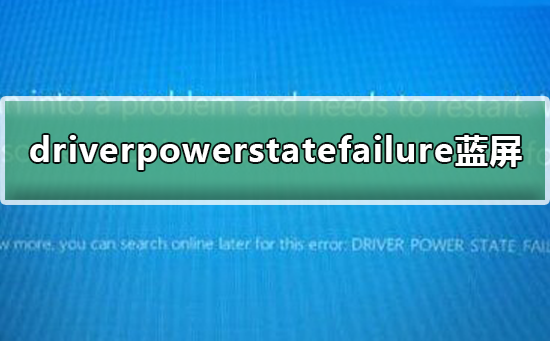
win10出现driverpowerstatefailure蓝的解决方法
1、按Windows+X,选择命令提示符(管理员)。
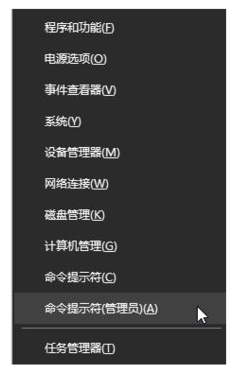
2、在“命令提示符”框中输入:powercfg -h off 按回车键(关闭休眠)。

3、在开始菜单单击右键,选择“电源选项”。
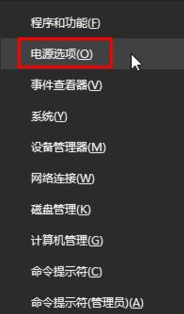
4、在右侧点击以选中的电源选项的【更改计划设置】。
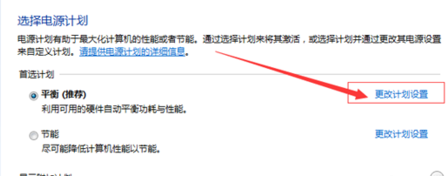
5、点击“更改高级电源设置”。
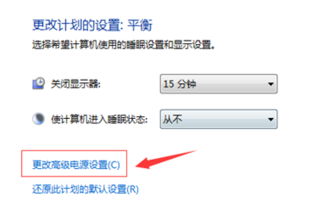
6、展开“睡眠”—“允许混合睡眠”,将其更改为禁用,点击应用并确定。
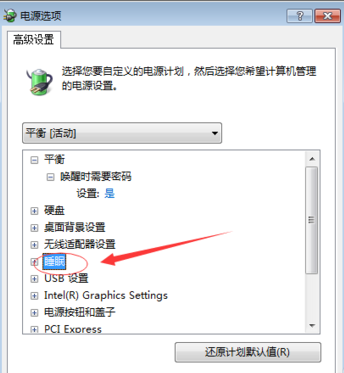
以上就是本站为您带来的win10出现driverpowerstatefailure蓝的解决方法,希望可以解决掉您的困惑。

2024-10-10

2024-10-08

2024-10-09

2024-10-10

2024-10-10

2024-10-09

2024-10-06